ps印章、电子公章制作图文详细教程
知识问答 2022-03-25 17:25:13 admin
Photoshop功能相当强大,不仅仅可以对图片进行各种处理,还可以中作印章,下面小编就讲一讲如何用ps制作印章/公章。
操作方法
【步骤01】
用Photoshop制作印章,首先要新建一个背景透明文件,新建一个500×500像素,然后用标尺找出中心点,目的是为了对称。
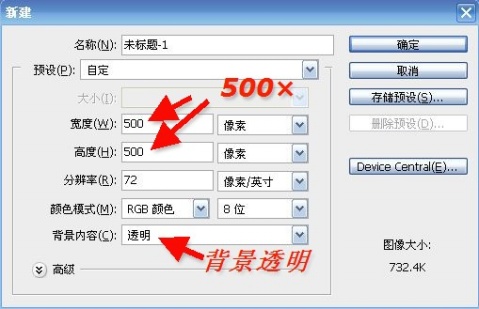
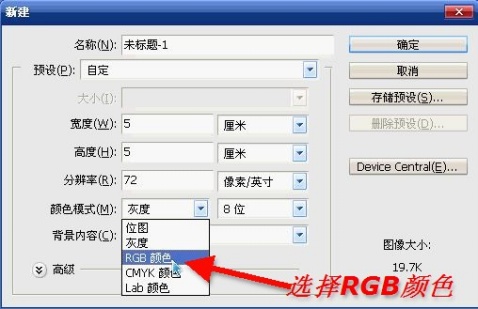
【步骤02】
用椭圆工具按住Shift+Alt键画出圆形路径,选择用画笔描边路径,作为公章的外边。

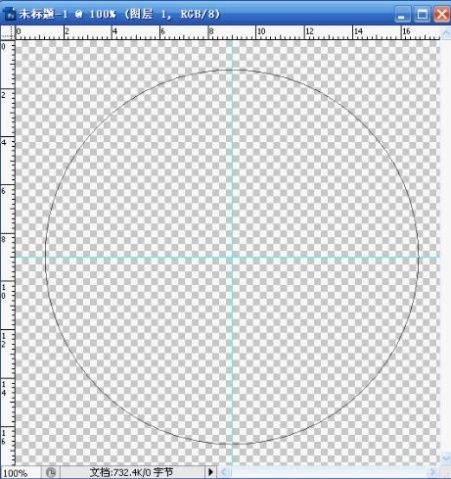
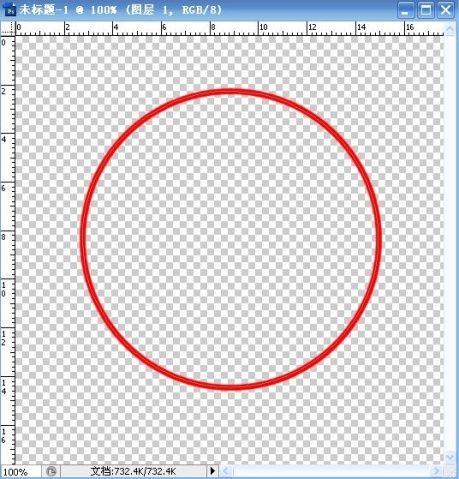
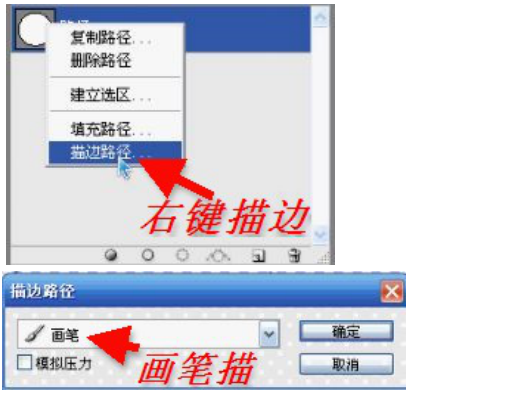
【步骤03】
复制一个路径,再用相同方法拉出一个小一点的圆,作为环形文字的路径,在上面输入单位名称。
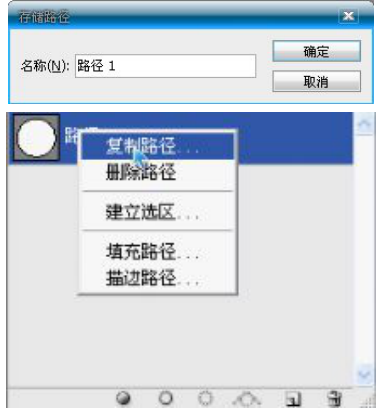
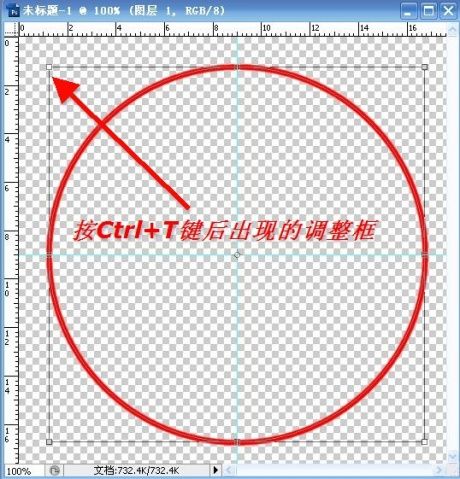
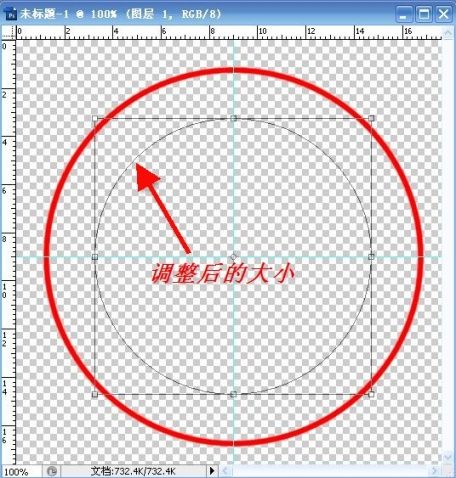
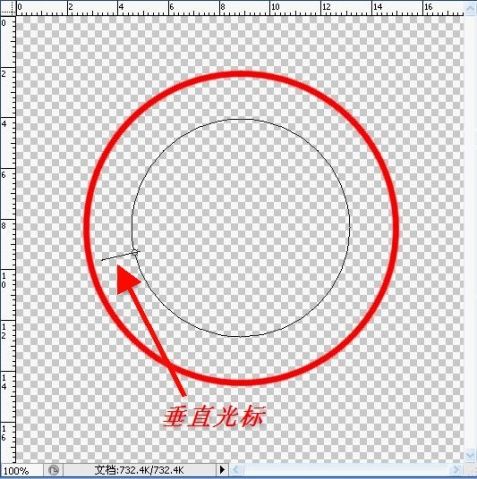


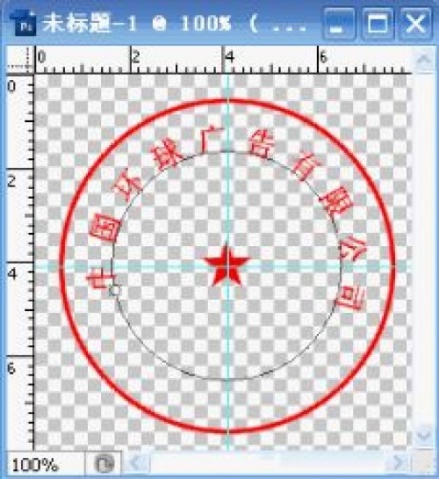
【步骤04】
用多边形中的五角星工具画出一个五星,右键选择填充路径,为五角星着色。

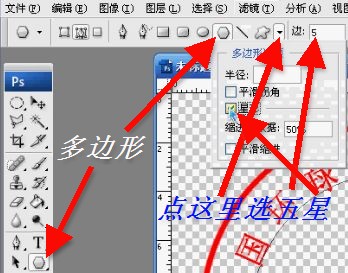
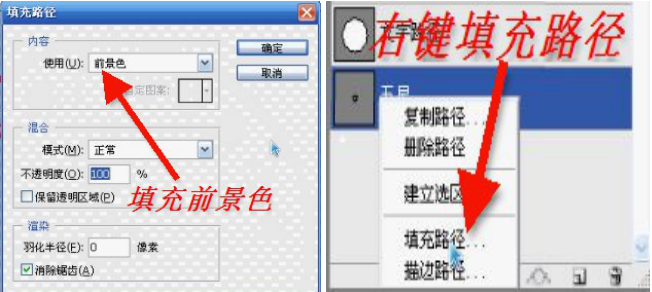
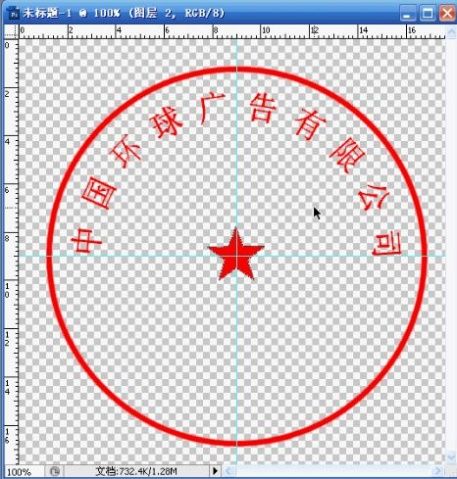
【步骤05】
外圈、文字圈和五角星位置和大小的调整有两种方法,右键选择自由变换路径,或者按Ctrl+T键显示调整框,再按住Shift+Alt键拖动四角调整路径大小,当四角出现双向箭头时,旋转可以调整方向角度。
【步骤06】
注意:外圈、文字圈和五角星的制作没有一定的先后顺序,可以随意先画哪一个。
【步骤07】
所有位置大小都调整好后,存储为GIF或PNG格式的图片。
【步骤08】
公章图片制好后,可以作为公文的落款,在Word中用插入图片的方法或直接粘贴上去,选择文字环绕衬于文字下方,这样就不防碍输入文字了。图片在Word中可以用四角的圆圈来调整大小,上面的绿色圆圈可以旋转,用来变换图片的角度,按住左键不放,可以移动图片位置。
标签:
相关文章
发表评论

评论列表